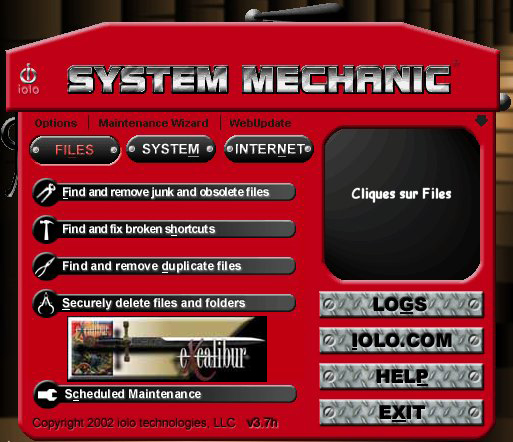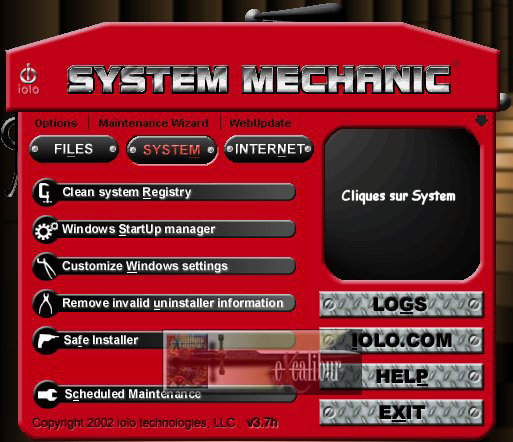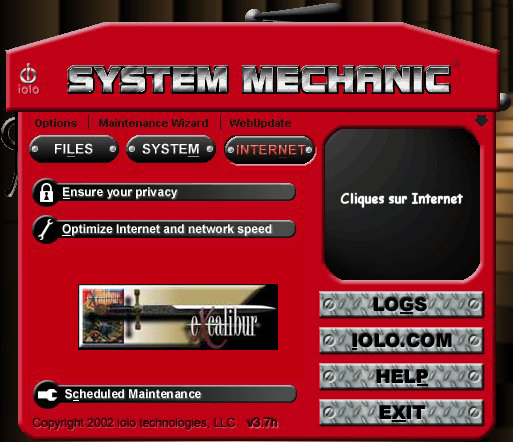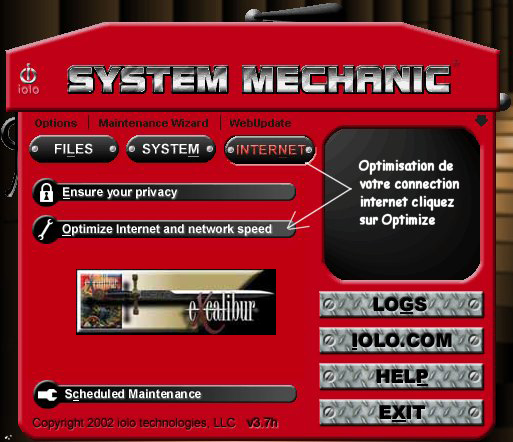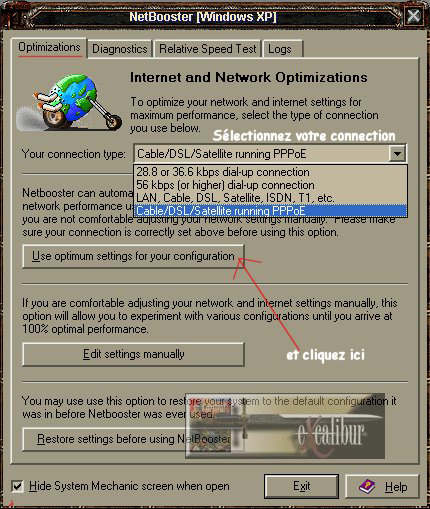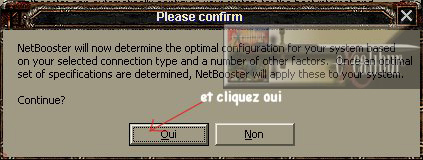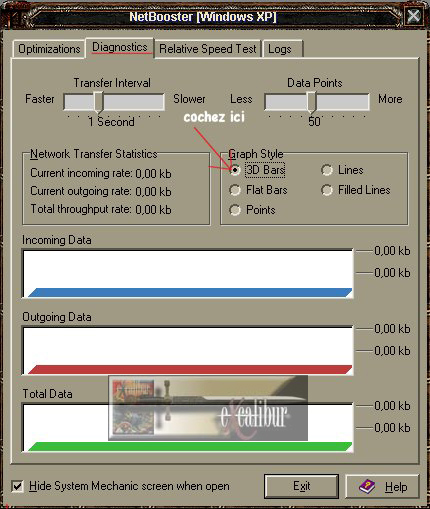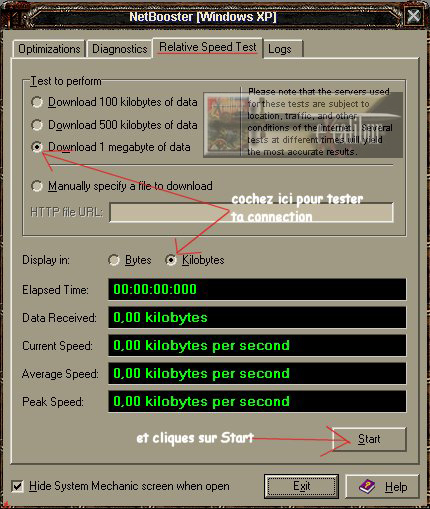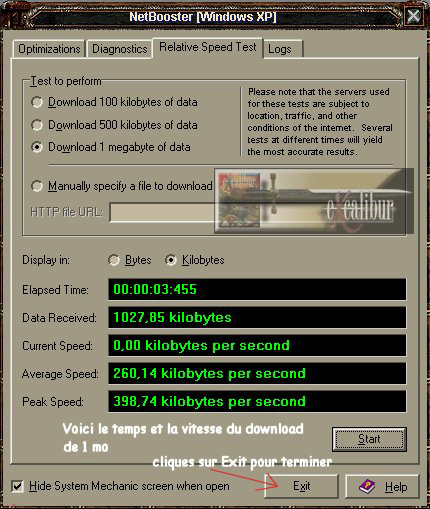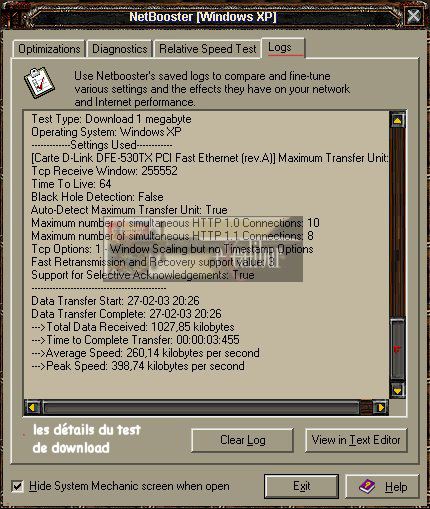System Mechanic optimisera votre connection internet et nettoiera votre system efficacement.
Voici l'interface principal Le bouton Files et ses fonctions
Je vais faire un survol de l'interface et des différentes fonctions sur cette première page car il y en a plusieurs et qui demande trop de place pour tout expliquer d'un seul trait. Mais n'ayez crainte, sur la deuxième page se trouve la procédure simplifiée avec l'assistant qui prend en charge toutes ces fonctions avec quelques coups de clics tout simplement.
|
Les dossiers désuets sont dangereux à la santé de votre système. Que vous le vouliez ou non Windows n'est pas infaillible et il arrive que des raccourcis se brisent ou que des programmes deviennent stériles. Utiliser cet outil pour trouver et supprimer les débris et raccourcis défectueux qui se cachent derrière sur votre système.
|
Vous cliquez sur un raccourci
pour constater que le programme n’est plus la ou il était
|
Utiliser cet outil pour trouver et éliminer les doublons qui se trouvent dans votre système d'exploitation. Vous pouvez les rechercher en utilisant divers critères et localiser facilement les dossiers qui peuvent être supprimés.
|
Utilisez l'outil L'incinérateur (TM ) pour supprimer solidement et définitivement les dossiers sensibles et les autres données. Cette fonction installera l’incinérateur qui peut supprimer ce que la corbeille de Windows refuse de faire dans certains cas.
|
L’installer et l'oublier ! Cet outil t'autorise de manière très facile à pré - programmer les procédures essentielles de "nettoyage" du système pour fonctionner automatiquement à intervalles régulier, maintenant votre système sera toujours en pleine forme!
|
Le bouton System et ses fonctions
|
Avec le temps, votre registre, la base de données interne de Windows commence à tenir de l'information qui n'est plus valide ou devenue désuète. Cet outil améliore votre registre par la conclusion et supprimera l'information inadmissible en supprimant les fichiers inutiles qui peuvent faire geler votre ordinateur.
|
Il y a des douzaines d'endroits ou les applications peuvent se cacher afin de démarrer automatiquement à chaque démarrage de Windows . Utiliser cet outil pour ajouter, enlever, neutraliser, et permettre tous les programmes qui démarrent automatiquement chaque session de Windows.
|
L'adaptateur de Windows vous permet de paramétrer différents réglages dans Windows qui affectent l'aspect, la sécurité, et l’exécution.
|
Vous utiliser le désinstallateur intégré de Windows mais ce dernier refuse de désinstaller des applications en vous donnant un message d’erreur qu’il manque des composantes et impossible de désinstaller le programme. Utiliser cet outil pour déraciner ces références inadmissibles du désinstallateur Windows.
|
Vous en avez marre que lors de l'installation d'un nouveau programme celui-ci modifie Windows, votre registre ou toute autre composante de votre system d'exploitation? Alors utiliser cette fonction lors de l'installation d'un programme pour prendre en charge les modifications que ces programmes crées en les dépistant automatiquement lors des installations.
|
Le bouton Internet et ses fonctions
|
Beaucoup de choses telles que les endroits que vous visitez sur l'Internet et les programmes vous exécutez sont automatiquement dépistés par des serveurs externes qui ne font que vous surveiller. Maintenez l'information sensible bloquée en éliminant les traces que vous laissez et conservez votre anonymat.
|
Fatigué des téléchargements lents ? Vous voulez gagner du temps et télécharger plus rapidement ou jouer plus rapidement aux derniers jeux en ligne ? ~Boostez votre connection Internet avec NetBooster (TM), un outil qui optimisera votre connection Internet et qui peut vous faire gagner une augmentation jusqu’à 300%.
Cliquez sur le bouton et cette fenêtre apparaitra
|
Sélectionnez votre type de connection
Puis cliquez sur Use optimum settings for your configuration
|
Veuillez confirmer, cliquez sur Oui
|
Configuration Optimisés, cliques sur Ok
|
Maintenant vous pouvez visualiser les transferts avec cette fenêtre Cliquez sur Diagnostics Cochez 3D Bars dans Graph Style
|
Faites un test de download afin de connaitre la vitesse de transfert Cliquez sur Relative Speed Test Cochez Download 1 megabyte of data et cochez Kilobytes
Cliquez sur Start pour débuter le test de connection
|
Voila ça m'a pris 3,45 secondes pour télécharger 1 Mo J'ai déja vu mieux ;-)
Cliquez sur Exit pour terminer
|
Copyright roi Arthur 1998 - 2003 ©